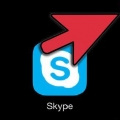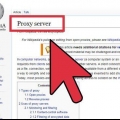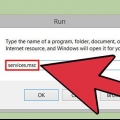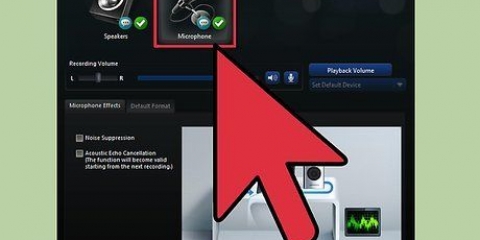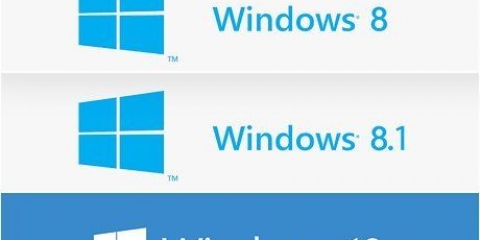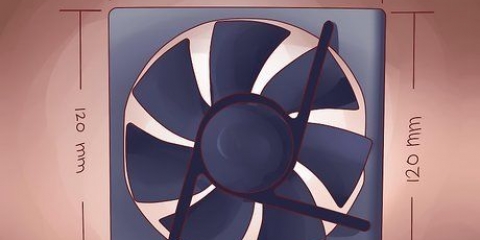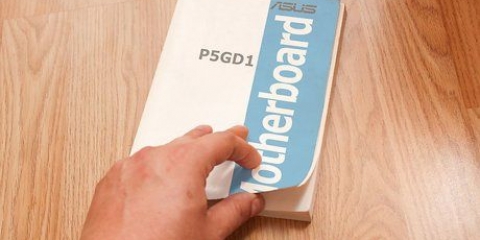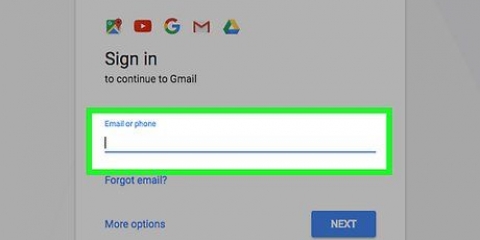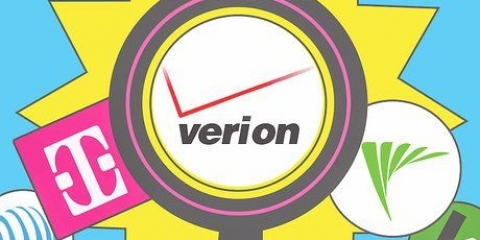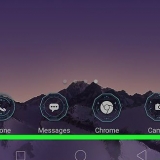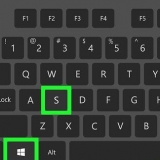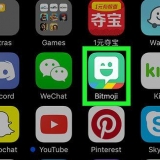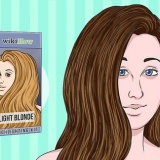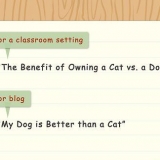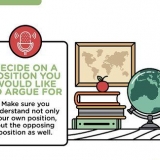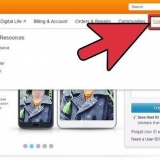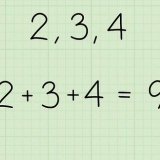Auf dem Motherboard finden Sie viele verschiedene Arten von Text, aber die Motherboard-Nummer wird normalerweise größer gedruckt als der Rest des Textes. Die Spur kann durch Komponenten verdeckt sein. Entfernen Sie vorsichtig alle Komponenten, die im Weg sind, und denken Sie daran, sie wieder einzusetzen, wenn Sie fertig sind. Wenn der Computer längere Zeit nicht gereinigt wurde, kann die Nummer auch mit Staub bedeckt sein. Verwenden Sie den Vorgang, um den PC zu reinigen. Motherboard-Nummern sind normalerweise eine Kombination aus Zahlen und Buchstaben, oft zwischen 5-7 Zeichen lang.







Auszeichnung – Die ersten 5 Zeichen geben den Chipsatz an, gefolgt von 2 Zeichen, die den Hersteller angeben. Die letzten 2 Zeichen sind herstellerspezifisch. Bitte beachten Sie folgendes Tabellenum Ihr Motherboard mit dieser ID herauszufinden. AMI – Der Mainboard-Hersteller wird durch die letzten 4 Zeichen der dritten Buchstaben- und Zahlengruppe angezeigt. Verwenden Sie Folgendes Tabelle um herauszufinden, wer der Hersteller mit dieser ID ist.
Identifizieren eines motherboards
Wenn Sie planen, Ihre CPU aufzurüsten, mehr RAM zu installieren oder eine Grafikkarte zu installieren, müssen Sie möglicherweise wissen, welches Motherboard Sie haben. So können Sie die Dokumentation über den Hersteller nachschlagen, oder ein Support-Mitarbeiter kann Ihnen besser helfen, wenn ein Problem aufgetreten ist. Da die meisten Macs keine Komponenten-Upgrades zulassen, müssen diese Benutzer nicht wissen, welches Motherboard sie haben, sondern nur das Modell.
Schritte
Methode 1 von 3: Identifizieren des Motherboards durch Sicht

1. Schalten Sie Ihren Computer aus. Wenn Sie den Computer für einen besseren Zugang bewegen müssen, stellen Sie sicher, dass alle Kabel von der Rückseite abgezogen sind.
- Diese Methode funktioniert nur auf Desktops. Laptop-Benutzer müssen eine andere Methode verwenden, da es nicht möglich ist, nur zum Motherboard zu gelangen.

2. Stellen Sie den Schrank auf einen Tisch oder eine andere ebene Fläche. Legen Sie den Schrank so auf die Seite, dass alle Anschlüsse auf der Rückseite dem Tisch am nächsten sind. Diese Anschlüsse sind mit dem Motherboard verbunden und können helfen, festzustellen, ob Sie das Gehäuse richtig platziert haben.

3. Öffne den Schrank. Die meisten modernen Computergehäuse haben Platten, die mit Schrauben befestigt sind, für die kein Schraubendreher erforderlich ist, einige ältere Modelle jedoch nicht. Wenn die Schrauben zu fest sind, um sie von Hand zu lösen, verwenden Sie trotzdem einen Schraubendreher. Diese Schrauben befinden sich normalerweise an der Seite, an der Rückseite des Schranks.
Nach dem Entfernen der Schrauben (normalerweise 2 oder 3) können Sie die Blende, je nach Modell, entfernen oder wegschieben.

4. Finden Sie das Motherboard-Modell. Dies ist auf dem Motherboard aufgedruckt, befindet sich jedoch an mehreren verschiedenen Stellen. Sie finden diese in der Nähe von RAM-Steckplätzen, neben der CPU oder zwischen dem PCI-Steckplatz. Vielleicht ist es nur eine Modellnummer ohne den Namen des Herstellers, aber viele der moderneren Motherboards listen sowohl Hersteller als auch Modell auf.

5. Suchen Sie die Nummer des Modells. Wenn Sie den Herstellernamen auf dem Motherboard nicht finden können, können Sie ihn normalerweise im Internet finden, indem Sie die Nummer in eine Suchmaschine eingeben. das Wort ergreifen "Hauptplatine" in Ihrer Suche, um zu vermeiden, dass alle möglichen Ergebnisse angezeigt werden, die für Sie nutzlos sind.
Methode2 von 3: Verwenden von CPU-Z

1. CPU-Z herunterladen und installieren. Dies ist ein kostenloses Dienstprogramm, mit dem Sie viele Daten über Ihren Computer abrufen können. Sie können die Software kostenlos von der CPUID-Website herunterladen.
- Sie können auch Programme zur Überwachung Ihrer Hardware verwenden, wie z. B. PC Wizard, HWMonitor und AIDA 64.

2. Öffne CPU-Z. Erfordert die Ausführung von CPU-Z mit Administratorrechten. Dies liegt daran, dass das Programm Zugriff auf viele Daten auf Systemebene anfordert und die meisten Hardwareoptionen für normale Benutzer nicht zugänglich sind.
CPU-Z braucht eine Weile zum Booten, da es Daten über Ihre Konfiguration sammelt.

3. Klicken Sie auf die Registerkarte "Hauptplatine".Dies zeigt eine Übersicht aller Daten zu Ihrem Motherboard. Sie können die anderen Registerkarten verwenden, um Informationen zu anderer Hardware in Ihrem Computer zu erhalten.

4. Überprüfen Sie die Felder "Hersteller" und "Modemodell". Sie sollten die meisten Motherboard-Informationen auf dieser Seite finden können. Manchmal sind diese Daten nicht ganz korrekt oder es wird nichts angezeigt. In diesem Fall müssen Sie den Schrank noch öffnen, um die Daten zu erfahren oder zu bestätigen.
Methode 3 von 3: Überprüfen Ihrer BIOS-ID

1. Öffnen Sie das Fenster Systeminformationen. Dies ist ein Dienstprogramm, das auf allen Windows-Systemen installiert ist. Öffnen Sie das Dialogfeld Ausführen über das Startmenü oder drücken Sie ⊞ gewinnen+R. Typ msinfo32 und drücke ↵ Enter.

2. Finde den Eingang "BIOS-Version/-Datum". Ihre BIOS-ID wird angezeigt. Es kann auch sein, dass Sie Glück haben und in den Eingängen den Hersteller des Motherboards und Modells sehen "BaseBoard-Hersteller" und "BaseBoard-Modell", aber normalerweise wird das nicht richtig angegeben.

3. Entschlüsseln Sie Ihre BIOS-ID. Die Windows-Systeminformationen sollten Ihnen sagen können, ob Sie ein Award oder ein American Megatrends Inc. sind. (AMI) BIOS. Dies bestimmt, wie Sie die ID entschlüsseln können.
"Identifizieren eines motherboards"
Оцените, пожалуйста статью